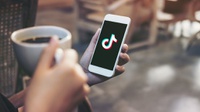tirto.id - Cara membuat tabel di Word tidak serumit yang Anda bayangkan. Cara buat tabel di Word bisa Anda praktikkan dengan mudah dan cepat dalam hitungan detik.
Jika memang begitu, bagaimana cara membuat tabel di Microsoft Word? Biasanya, tabel identik dengan Excel. Apakah cara membuat tabel di Word membutuhkan Excel?
Jawabannya tidak, lantaran Microsoft Word sudah memiliki fitur untuk membuat tabel. Meskipun dalam cara membuat tabel di Microsoft Word hasilnya tidak serinci di Excel.
Cara Membuat Tabel di Microsoft Word
Untuk penjelasan lebih detail, berikut ini disajikan kumpulan cara membuat tabel di Word yang bisa langsung Anda praktikkan sekarang juga.
1. Cara Membuat Tabel di Word Pakai Quick Tables
Dalam cara membuat tabel di Microsoft Word yang pertama ialah dengan menggunakan fitur Quick Tables. Cara ini memungkinkan Anda mendapatkan tabel dengan berbagai gaya secara cepat.
Artinya, Anda hanya perlu mengedit isinya untuk menyesuaikan kebutuhan. Adapun langkah-langkahnya adalah sebagai berikut:
- Klik Insert > Table > Quick Table
- Pilih desain tabel yang diinginkan
- Silakan modifikasi sesuai kebutuhan
2. Cara Membuat Tabel di Word Menggunakan Insert Tabel
Anda juga bisa mempraktikkan cara membuat tabel di Word dengan langsung menentukan jumlah kolom dan baris yang diinginkan. Metode ini sangat cocok digunakan jika tabel yang akan dibuat memiliki banyak kolom dan baris.
Berikut langkah-langkahnya, sangat mudah dan simpel:
- Klik Insert > Table > Insert Table
- Masukkan jumlah kolom pada bagian "Number of Columns"
- Masukkan jumlah baris pada bagian "Number of Rows"
- Setelah itu, klik "OK" untuk membuat tabel
3. Cara Membuat Tabel di Word dengan Menyalin dari Excel
Alternatif lain dalam cara membuat tabel di Microsoft Word adalah dengan terlebih dahulu membuatnya di Excel. Di versi Word terbaru, Anda cukup menyalin tabel dari Excel. Untuk memasukkan data tabel yang diinginkan silakan menempelkannya ke dokumen Word.
4. Cara Membuat Tabel di Word dengan Menggambar
Cara buat tabel di Word berikutnya ialah dengan menggambarnya. Sangat mudah praktiknya. Adapun langkah-langkahnya ialah sebagai berikut:
- Klik Insert > Tables > Draw Table
- Kursor akan berubah menjadi bentuk pensil, yang dapat digunakan untuk menggambar tabel sesuai kebutuhan
- Jika ada garis yang ingin dihilangkan, klik Eraser dan arahkan pada garis yang ingin dihapus
5. Cara Membuat Tabel di Word lewat Kotak Kolom
Cara membuat tabel di Microsoft Word bisa juga melalui kotak kolom. Artinya, Anda dapat langsung memilih jumlah kolom dan baris yang diinginkan. Berikut caranya, sangat gampang:
- Klik Insert > Table
- Gerakkan kursor ke atas atau ke bawah untuk menentukan jumlah baris dan kolom
Cara buat tabel di Word pakai metode ini sangat praktis. Anda dapat melihat jumlah tabel secara langsung. Lalu, setelah tabel terbentuk, lebar tabel dapat diatur dengan menarik garis-garis pada tabel tersebut.
6. Cara Membuat Tabel di Word Pakai Hp
Pastikan di hp Anda sudah terinstal aplikasi Office Word. Adapun untuk langkah-langkah cara membuat tabel di Microsoft Word menggunakan hp ialah sebagai berikut:
- Buka aplikasi Office Word
- Ketuk posisi ingin menyematkan tabel
- Ketuk menu Insert > Table
Tampilan aplikasi Office Word mungkin bisa berbeda di beberapa ponsel tertentu. Untuk menyisipkan tabel Anda mungkin perlu ketuk ikon edit yang disimbolkan bergambar pensil, kemudian pilih menu Home > Insert > Table.
Jika Anda ingin menambahkan kolom atau baris silakan ketuk tabel yang ingin disematkan kemudian ketuk tab Table lalu ketuk Insert New Column atau Insert New Rows.
Penulis: Balqis Fallahnda
Editor: Iswara N Raditya
Penyelaras: Ibnu Azis